Po opisach gestów myszy i sktótów klawiaturowych pora na inne ficzery ułatwiające życie w Windows 7.
- Open Command Window Here. Na pewno miłym zaskoczeniem będzie możliwość uruchomienia CMD lokalizacji dowolnego katalogu otwieranego w Exploratorze Windows. Aby uruchomić CMD w danej lokalizacji należy przytrzymać Shift i uruchomić menu kontekstowe folderu lub dysku (w przypadku użycia w folderze otwartym za pomocą ścieżki UNC folder zostaje automatycznie zmapowany).
- Odświeżeniu uległa usługa Zdalnej Pomocy (Remote Assistance). W tej wersji aplikacji możliwa jest interakcja między użytkownikiem i ekspertem w sytuacji kiedy oboje znajdują się w NATowanych sieciach zgodnych z UPnP. Między użytkokownikiem a ekspertem nawiązaywane jest bezpośrednie połączenie dzięki automatycznej konfiguracji routerów użytkowników. Widok okna użytkownika oczekującego na pomoc:
Użytkownik otrzymuje 12 znakowy kod którzy musi podać ekspertowi by ten mógł mu pomóc. Widok okna eksperta.
- Pewna ciekawostka jest związana z WordPadem: Potrafi on otwierać i zapisywać kompatybilne z Word 2007 pliki Open XML oraz pliki zgodne ze specyfikacją OpenDocument.
- Magnifier (Lupa) pozwala na powiększanie wybranego obszaru pulpitu np. podczas prowadzenia prezentacji. Aplikacja uruchamia się po naciśnięciu kombinacji Win + = , po kolejnych naciśnięciach kombinacji powiększa ekran w którym znajduje się kursor. Win + – zmniejsza powiększenie aż do domyślnego. Program posiada też możliwości konfiguracji.
- Problem Steps Recorder aplikacja służąca do nagrywania zachowania aplikacji – świetnie służy to raportowania problemów. Niestety nie mam pewności czy aplikacja będzie występować w finalnej wersji systemu. W tej chwili służy do raportowania błędów w wersji beta. Pliki zapisywane są jako spakowany MHTML. Najprościej uruchomić tę aplikację przez komendę: PSR.exe.
- Może cieszyć natywna obsługa nagrywania obrazów ISO. Można tylko zapytać czemu tak późno…
źródło: własne doświadczenia
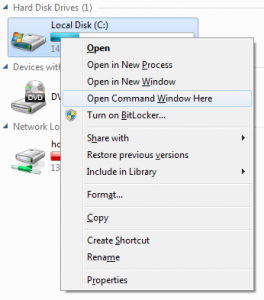
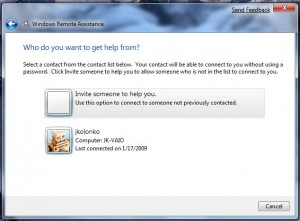
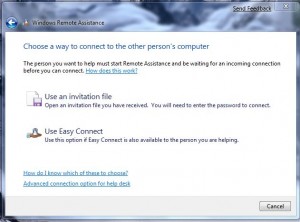

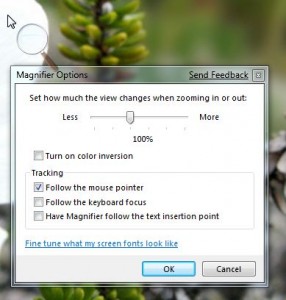


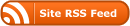


0 Responses
Stay in touch with the conversation, subscribe to the RSS feed for comments on this post.